Comment installer Renegade Windows 11 sur un smartphone ?

Le projet Renegade Windows 11 suscite un grand intérêt parmi les amateurs de technologie. Il permet d’installer une version ARM64 de Windows 11 sur certains smartphones Android compatibles.
Si vous souhaitez transformer votre téléphone en un mini-PC fonctionnel, ce guide est fait pour vous. Suivez les étapes ci-dessous pour télécharger et installer Renegade Windows 11 en toute sécurité.
Attention, cet article s’adresse à un public averti. Ne faites pas cette opération sur votre téléphone principal, vous perdriez toutes les informations et l’objectif de ce projet n’est pas de remplacé le système d’exploitation sur votre téléphone principal. Installer Renegade Windows 11 sur un ancien téléphone ou une tablette ouvre la voie à de nombreuses applications, c’est une bonne manière de réutiliser des appareils.
Prérequis avant d’installer Renegade Windows 11
Avant de commencer, assurez-vous de réunir les éléments suivants :
- Un smartphone compatible avec Renegade Windows 11. Consultez la liste des modèles pris en charge sur le site officiel du projet.
- Un ordinateur Windows avec les outils nécessaires pour effectuer l’installation.
- Les fichiers requis : une image ARM64 de Windows 11, le firmware UEFI personnalisé (Tianocore EDK II) et les pilotes spécifiques à votre appareil.
- Une sauvegarde complète de vos données, car le processus effacera toutes les informations de votre téléphone.
Comment télécharger Renegade Windows 11
- Accédez au site officiel du Renegade Project : Téléchargez les fichiers UEFI compatibles avec votre smartphone.
- Obtenez l’image Windows 11 ARM64 : Utilisez la plateforme UUP Dump pour créer une version personnalisée de Windows 11 compatible ARM.
- Rassemblez les pilotes requis : Téléchargez les pilotes adaptés à votre appareil. Ils garantissent que les fonctionnalités principales (comme l’affichage et le tactile) fonctionneront correctement.
Procédure pour installer Renegade Windows 11
Il s’agit ici d’une procédure simplier, je vous recommande de suivre la procédure officiel qui comporte plus de détails et vous guidera plus précisement.
1. Préparation du téléphone
- Déverrouillez le bootloader : Suivez les instructions du fabricant pour activer cette option.
- Installez le firmware UEFI : Chargez l’image Tianocore EDK II sur votre appareil via des outils comme Fastboot. Des images précompilées pour certains modèles sont disponibles dans la section « Releases » du dépôt GitHub du projet Renegade.
2. Création du support d’installation
- Configurez une clé USB bootable : Utilisez un outil comme Rufus pour créer une clé contenant l’image ARM64 de Windows 11.
- Partitionnez le stockage interne : Pour éviter tout risque de blocage irréversible, seule la partition /userdata sera modifiée.
3. Installation de Windows 11 ARM64
- Démarrez depuis le firmware UEFI : Accédez au menu UEFI sur votre téléphone pour booter sur la clé USB. Utilisez un adapteur USB-C vers USB-A comme ceux-ci, si votre clé USB est en USB-A comme la majorité des clés.
- Installez Windows : Suivez les étapes classiques d’installation de Windows. Veillez à sélectionner les bonnes partitions.
- Intégrez les pilotes : Une fois Windows installé, installez les pilotes adaptés pour un fonctionnement optimal.
A lire : Comment utiliser une clé USB sur smartphone Android ?
Compatibilité et limites
Compatibilité
Renegade Windows 11 n’est pas compatible avec tous les appareils. Les smartphones équipés de processeurs Qualcomm Snapdragon sont les principaux candidats. Voici une liste de modèles confirmés compatibles :
- ASUS : ZenFone 5Z
- Google : Pixel 3
- LG : G7 ThinQ, V30, V35, V40
- Motorola : Moto Z2 Force
- Nokia : 9 PureView
- OnePlus : 5, 5T, 6, 6T, 7, 7 Pro
- OPPO : Find X
- Samsung : Galaxy S9 Plus
- Sony : Xperia XZ2
- Xiaomi : Mi 6, Mi 8, Mi 8 Pro, Mi 9, Mi Mix 2, Mi Mix 2S, Mi Mix 3, Mi Pad 4, Mi Pad 5, POCO F1
- ZTE : Axon 9 Pro, Nubia X
La liste complète et mise à jour est disponible sur le site officiel du projet Renegade.
Avantages
- Flexibilité : Profitez des applications Windows sur un appareil mobile.
- Polyvalence : Transformez votre smartphone en outil multifonction.
Inconvénients
- Complexité technique : Les étapes d’installation nécessitent des compétences avancées.
- Risques techniques : Une mauvaise manipulation peut rendre votre téléphone inutilisable.
- Performances variables : Les téléphones ne sont pas conçus pour exécuter Windows, ce qui peut impacter la fluidité.
Limites
- Support limité des fonctionnalités matérielles : Certaines fonctions, comme la connectivité réseau ou les capteurs, peuvent ne pas fonctionner correctement.
- Gestion manuelle des mises à jour : Les mises à jour de Windows devront être appliquées manuellement.
Résumé et conclusion
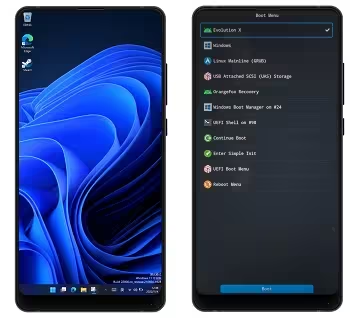
Installer Renegade Windows 11 sur un smartphone est une expérience fascinante pour les passionnés de technologie. Bien que le processus soit complexe, il permet de repousser les limites des appareils Android. Pour un ancien appareil Android que vous n’utiliser, c’est l’occasion de le recycler. Avec Windows 11, il est possible de faire tourner de nombreux outils, par exemple un serveur domotique.
Assurez-vous de bien comprendre les étapes et de prendre toutes les précautions avant de vous lancer. Ce projet reflète une approche innovante pour apporter une expérience Windows complète sur un smartphone. Vous trouverez plus d’informations sur le site officiel et également sur le Github.
Pour ne rien rater, abonnez-vous à Cosmo Games sur Google News et suivez-nous sur X (ex Twitter) en particulier pour les bons plans en direct. Vos commentaires enrichissent nos articles, alors n'hésitez pas à réagir ! Un partage sur les réseaux nous aide énormément. Merci pour votre soutien !






